電腦win8系統怎么在線進行重裝?相信大家基本上都是使用在線重裝這種方式對電腦進行重裝系統,因為在線重裝系統是最簡單的,而且連新手都可以立馬學會的操作。如果你還沒有接觸過的話,就跟著下面的教程一起學習吧。
小編有話說:在韓博士官網上提前下載軟件,打開之前將所有的殺毒軟件關閉,以免重裝系統失敗。
在線重裝win8具體步驟
1.在韓博士界面中選擇“一鍵裝機”模式下的“開始重裝”。
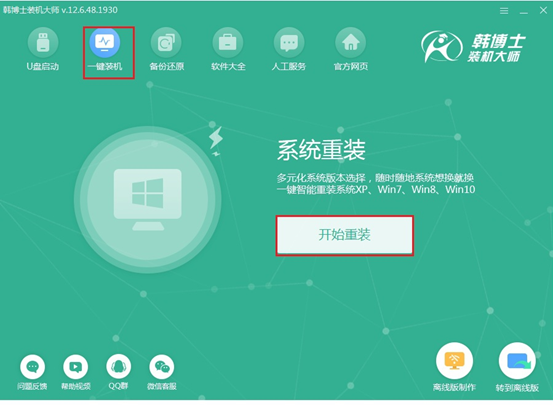
2.經過一小會時間韓博士檢測完電腦的配置信息后,點擊“下一步”繼續操作。
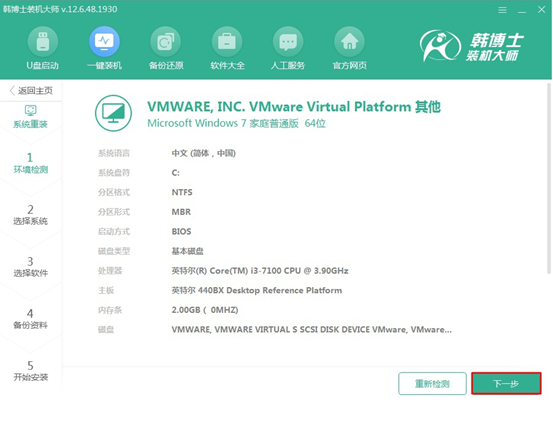
選擇需要安裝的win8系統文件,最后點擊“下一步”繼續操作。

3.重裝系統時會將系統盤所有的文件進行格式化,所以大家可以在以下界面根據自己需要勾選安裝軟件和備份文件,最后點擊“開始安裝”。
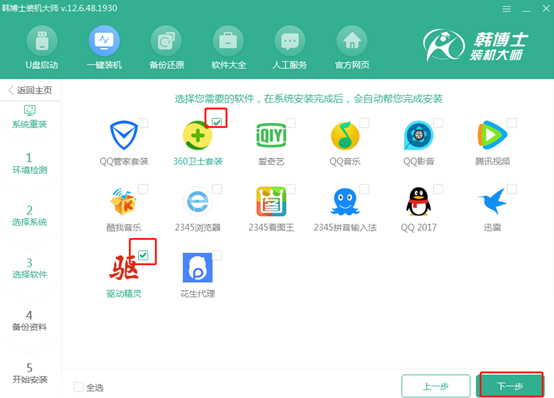
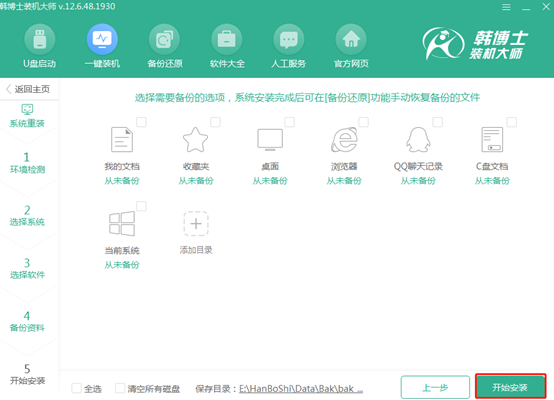
4.韓博士進入自動下載系統文件的狀態,此過程無需任何手動操作,請大家耐心等待下載完成即可。
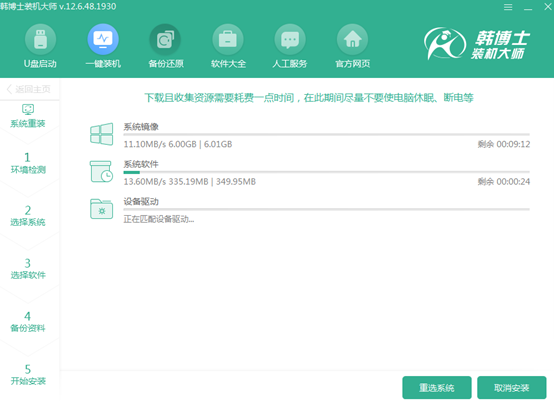
經過一段時間系統文件下載完成后,韓博士又進入部署安裝狀態,等待部署成功后點擊“立即重啟”電腦或者等待電腦自行重啟。
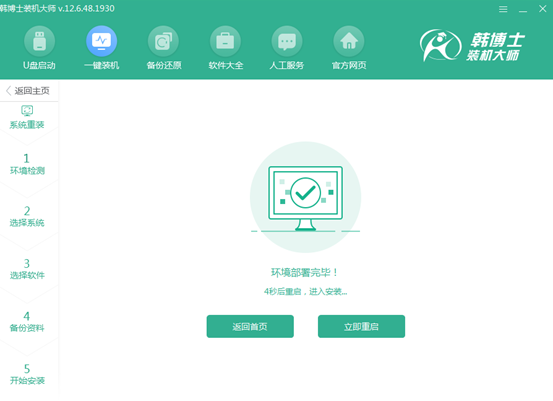
5.電腦重啟后進入啟動管理器界面,在界面中中選擇“HanBoShi PE”模式回車進入。

成功進入韓博士PE系統后,桌面會自動彈出韓博士裝機工具并且自動安裝系統文件。同樣整個過程無需手動操作,經過一段時間電腦成功安裝系統后“立即重啟”電腦。
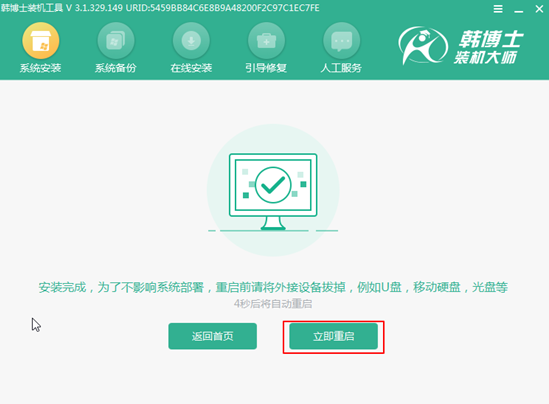
7.經過多次的重啟部署安裝系統,最后直接進入win8桌面,此時電腦成功在線重裝win8系統。
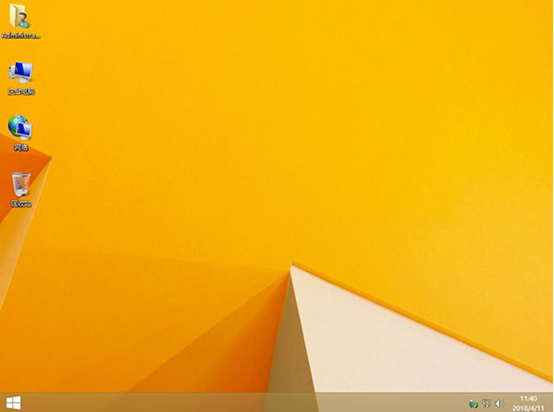
以上就是本次小編為大家帶來的win8系統怎么在線對電腦進行重裝的詳細步驟,如果大家在重裝過程中出現什么問題的話可以在韓博士界面詢問相關技術人員。

